
こんにちは、ヒーニョンです。
USB-CのケーブルはどれもUSB 3.1だと思っていませんか?
実は違うのです! 何故かというと、USB-Cというのはコネクタの物理的な形状をいい、USB 3.1とは世代を示しています。
いままでは、「形状 ≒ 世代」だったので、「USB-C = USB 3.1」と勘違いしてしまうのも無理がありません。
AppleのMacBook(Early 2015)がUSB-Cをいち早く採用したノートパソコンです。それから1年半後の先日に発表されたMacBook Pro(Late 2016)もUSB-Cを採用しました。このことから、いっきにUSB-C時代が到来してきています。
この記事ではUSB-Cケーブルの選び方のヒントになればと思っています。
世代
USB 2.0からの世代について表にまとめました。USBではありませんが、比較のためThunderboltも混ぜています。
| 世代 | 理論速度 | 給電能力 | 最大ケーブル長 |
|---|---|---|---|
| USB 2.0 | 480Mbps | 500mA / 5V | 5m |
| USB 3.0 | 5Gbps | 900mA / 5V | 3m |
| USB 3.1 Gen1 | 5Gbps | 4-3 | 3m |
| USB 3.1 Gen2 | 10Gbps | 1A / 5V | 1m |
| Thunderbolt | 10Gbps | 2A / 5V | 3m |
| Thunderbolt 2 | 7-2 | 2A / 5V | 3m |
| Thunderbolt 3 | 8-2 | 2〜5A / 5〜20V | 2m |
上記の表で一番の注意点はUSB 3.1は論理速度が違う2種類存在します。MacBook(Early 2015)(Early 2016)がUSB 3.1 Gen1で、MacBook Pro(Late 2016)がUSB 3.1 Gen2です。さらにMacBook ProはThunderbolt 3も兼ねているから驚きですね。
形状
大きな区別としてA(Type-A)はホスト(パソコン)側に接続する形状と、B(Type-B)はクライアント(外部機器)側に接続する形状があります。これにより上りと下りの方向を識別していたわけです。
それを改良し、ホストとクライアントの区別をなくしたのがC(Type-C)となります。AとBを総称してLegacyと呼びます。これは将来的にAとBに取って代わってCのみになるということでしょう。
| 形状\世代 | USB 2.0 | USB 3.0 | USB 3.1 Gen1/2 |
Thunder bolt |
Thunder bolt 2 |
Thunder bolt 3 |
|---|---|---|---|---|---|---|
| Standard-A |  |
 |
 |
– | – | – |
| Standard-B |  |
 |
– | – | – | – |
| Mini-B |  |
– | – | – | – | – |
| Micro-B |  |
 |
– | – | – | – |
| C |  |
 |
 |
– | – |  |
| Mini DisplayPort | – | – | – |  |
 |
– |
現在の対応状況は、Aのパソコン側がCを採用しはじめていて、Bの外部機器側が遅れをとっている状況です。完全に両者がCになるには、まだ時間がかかるので、それまではC to Legacyの変換ケーブルが必要になります。
しかし将来全てがCになったからといって簡単になるとは思わないでください。その理由は形状がCでも世代が異なるものが複数存在するからです。パソコン側、ケーブル、外部機器側の3者でもっとも世代が低いものにパフォーマンスが引きずられます。
例えば、パソコンと外部機器がUSB 3.1 Gen2に対応しているので速度が10Gbpsだせると思っていても、2者を繋ぐCケーブルが見た目では分からないUSB 2.0だったら、たった480Mbpsの速度しかでません。
見た目が同じUSB-Cでも世代違いが5種類もあるので、詳しく仕様を確認しなければ分かりません。そしてメーカーによって書き方が違ったり、未記載だったりするので識別するのが難しくなっています。
給電
給電については、最初の「USBの世代」表に書いてありますが、これは最低限の規格です。
ケーブルの場合は両端にコネクタがあり、形状が違えば世代も違います。このことからルールが取り決められています。
- C to Cケーブル
世代に関わらず「1.5A / 5V」給電への対応が必須です。オプションで「3A / 5V」給電の規格もあります。 - C to Legacyケーブル
世代に沿ったものになります。
USB Power Delivery (USB PD)
さらに、追い打ちを掛けるように難しいのがPDです。PDに対応した製品は次の表のようにノートパソコンなどに用いられる、大きな電力をえることができます。「Rev 2.0 / 3.0」のPDの電力について表にまとめます。
| 5V | 9V | 15V | 20V | |
|---|---|---|---|---|
| 0.5~15W | 最大3A | なし | なし | なし |
| 15~27W | 最大3A | |||
| 27~45W | 最大3A | |||
| 45~60W | 最大3A | |||
| 60~100W | 最大5A |
MacBook(Early 2016)は29Wの電源アダプタが必要です。またMacBook Pro(Late 2016) の13インチモデルが61W、15インチモデルが87Wの電源アダプタが必要となります。ノートパソコンへの給電はUSB PD対応していないケーブルだと充電時間が遅くなるか、電力不足で充電できないかも知れません。
USB Battery Charging (USB BC)
スマフォなどPDほどの電力を必要としない場合にあるのがBCです。BCに対応した製品は最大で「1.5A / 5V」までの給電が可能となります。
メーカー独自規格
給電を考えると、PD付き、BC付き、無印は「C to Cが1.5A / 5V」で、「C to Legacyが世代の低いもの」になります。
これに加えて、メーカー独自規格のQuick Charge(電圧を調整)、PowerIQ(電圧を調整)の存在です。こうなるとどれが良いのか分かりませんね。
MacBook Pro(Late 2016)のUSB-Cケーブル
先に述べましたがMacBook Pro(Late 2016)は世代が「USB 3.1 Gen2」です。
C to Cケーブル(USB 3.1)
外部機器側の世代はこれから次第に上がるとして、C to Cケーブルはどれを選べばよいのでしょうか?
速度面で「USB 3.1 Gen2」の10Gbps、給電面で13インチモデルが61W、15インチモデルが87W必要なので「USB PD」対応が必要です。間違えても、安いからと言って、USB 2.0や3.0を選ばないようにしましょう。
C to Legacy
次にC to Legacyケーブルです。所有している外部機器側が、まだ最高でもUSB 3.0世代だとして考えます。一番汎用的なのがLegacy側をAのメスにしたC to A(メス)アダプタ(USB 3.0)にすることです。パソコン側をAに見立てようとするものなので、資産が活かせます。
どうしてもアダプタを途中に咬ますのが嫌ならば、次の専用のケーブルが必要になります。
- C to Standard-B(USB 2.0)
旧外付けHDDやプリンター等に多い形状です。
- C to Standard-B(USB 3.0)
最近の外付けHDDに多い形状です。
※残念ながら執筆時点では流通していないようです。 - C to Mini-B(USB 2.0)
デジカメに多い形状 - C to Micro-B(USB 2.0)
Android端末に多い形状
- C to Micro-B(USB 3.0)
ポータブルHDDに多い形状
- C to Lightning
iPhoneやiPadの形状です。LightningはUSBではありませんが、本気を出せば、速度は10Gbpsで給電は100Wです。USB 3.1 Gen2並の性能があります。しかし何れはCに変わっていくのでしょうね。
まとめ
USB-Cについて少し掘り下げて書きました。すこし難しかったですよね。形状は同じUSB-Cでも、中身は全然違うものがたくさんあると認識していただければ幸いです。
世代交代中なので余計な出費が増えますが、良き未来を信じて少しずつ身の回りの製品をUSB-Cに変えていくのが良いと思います。しかし、まだ普及前なので少々割高なのが気になりますね。
今回、紹介している商品をいくつか購入してみて実際に実験してみたいと思います。
ではまたヾ(^^へ)
ケーブル関係について書いた記事です
- Lightning
- USB3.0
- USB-C
-
- Apple純正USB-C Digital AV MultiportアダプタのUSB-Cポートは電源供給のみ
- USB-Cポートからアダプタなしにディスプレイ接続
- コストパフォーマンスに優れたAukeyのUSB-CからHDMI変換アダプタ
- MacBook Pro(13インチ, Late 2016)で61Wと87Wの電源アダプタを比べてみた
- 有線のLANケーブルと無線のWi-Fiどちらが速いの? MacBook Pro(Late 2016)のUSB-CポートにEthernetアダプタを付けて調査
- MacBook Pro(13インチ, Late 2016) に合うポータブルハードディスク(USB-C)
- USB-C対応のポータブルSSDを安価に作ってみた
- Inateckのポータブルハードディスクケースを試してみた
- USB-CのSDカードリーダーは将来性を感じた
- MacBook Pro(Late 2016)対応のモバイルバッテリーがついに誕生!HyperJuiceで60W充電
- Mini DisplayPort
- その他

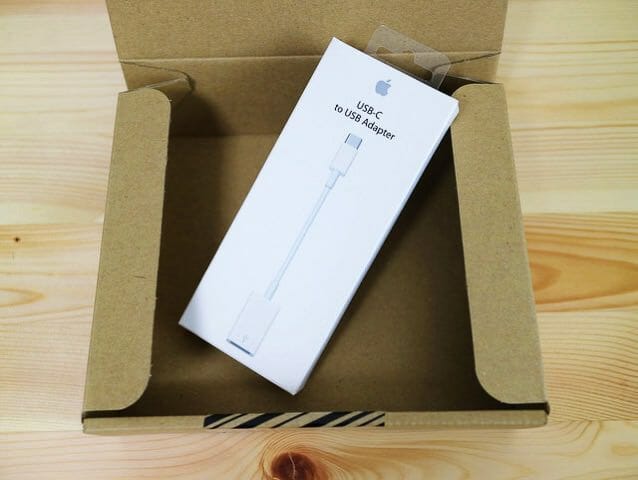

コメント